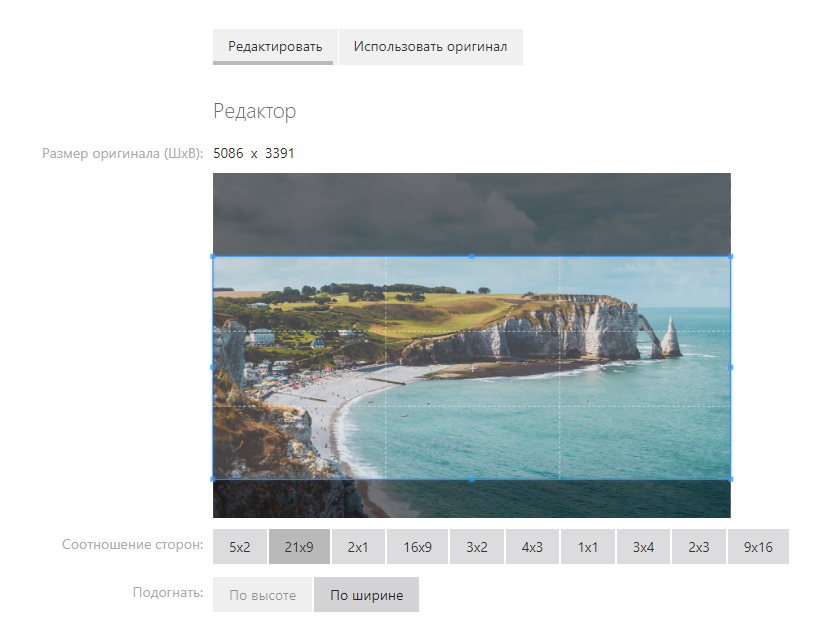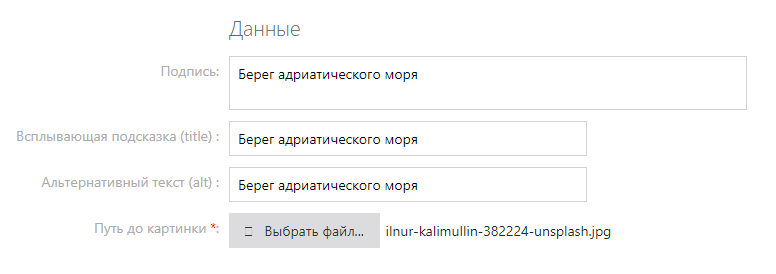Вкладка «Картинка» — поле для добавления изображения на сайт.
Для начала заполняем поле Путь до картинки — нужно загрузить файл изображения в формате: .jpeg, .jpg, .png с вашего ресурса, нажав на кнопку «Выбрать файл».
После загрузки изображения перед вами выводятся поля для редактирования изображения либо можно «Использовать оригинал без изменений»
Поля для редактирования:
1. Редактор:
- Размер оригинала — используем навигацию, выделяем необходимую область;
- Соотношение сторон — формат изображения;
-
Подогнать — увеличение области изображения:
- По высоте — выбор вертикального соотношения сторон;
- По ширине — выбор горизонтального или квадратного расположения изображения.
2. Композиция — используется для вывода изображения и подписи к нему.
Веб-страница делится «незримо» на 4 колонки, и относительно этого разделения заполняются дальнейшие поля редактирования.
Поля этого раздела необязательны для заполнения, используются при необходимости. Справа от полей есть схематическое отображение заполненных полей для примера.
- Ширина картинки — расположение изображения по ширине. Выбор из 2, 3, 4 колонок.
-
Положение картинки — расположение изображения отностительно экрана. Активность кнопок слайдера зависит от выбранной Ширины картинки. Если положение картинки на всю ширину, то положение картинки возможно только по центру и т. п.
Кнопки слайдера:- слева
- по центру
- справа
-
Положение подписи — расположение описания отностительно изображения. Активность кнопок слайдера зависит от выбранной Ширины картинки и Положения картинки. Если выбрано положение картинки на всю ширину, то положение подписи возможно только снизу — под изображением.
Кнопки слайдера:- слева
- снизу
- справа
- Выравнивание подписи — выравнивание текста по краям левому и правому или по середине.
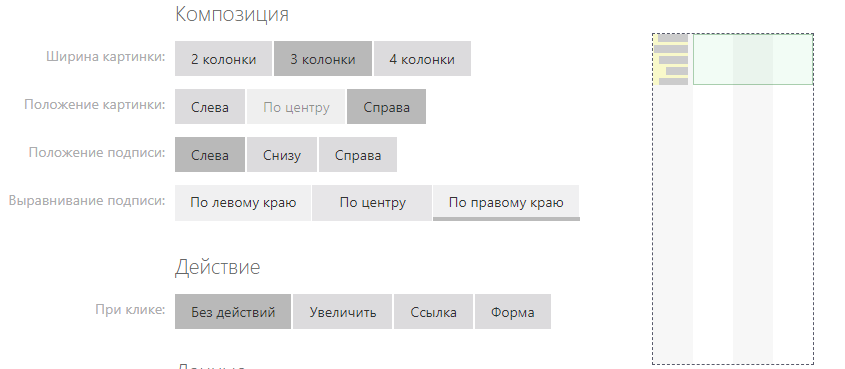
3. Действие — возможность при клике на изображение получить функционал:
- Без действий — картинка статична на странице, при нажатии ничего не происходит;
- Увеличить — при клике на картинку изображение увеличивается для просмотра;
- Ссылка — в поле для ссылки вносим URL — внешняя или внутренняя ссылка. При клике на изображение будет осуществлен переход по ссылке.
- Форма — поле для выбора формы. При клике на изображение откроется форма. Описание добавления формы можно посмотреть здесь.
4. Данные — раздел для внесения текстовых данных:
- Подпись — описание изображения для композиции;
- Всплывающия подсказка (title) — для поисковиков и пользователей, если картинка не оторбразилась;
- Альтернативный текст (alt) — для поисковиков;
- Путь до картинки — поле для замены изображения.
5. Статус блока:
- Включить — вывести на страницу сайта;
- Выключить — не выводить на страницу сайта.